FitbitのアプリやWEBでデータを確認する時に体重も表示されます。Fitbitを使用してすぐに、体重計のデータを連携したいと思いました。体重が自動で連携してくれたら、手動で入力をしなくて良くなり、とても便利です。今回は、Nokiaの「Body+」で計測した体重計のデータをfitbitに連携する方法を紹介いたします。
体重計について
体重計は、Nokiaの「Body+」を使用しています。自動でFitbitにデータを連携できるので、とても快適に使用できています。以前は日本製の体重計を使用していましたが、Bluetooth経由で手動で操作しないとデータが吸い上げることができませんでした。この体重計は、Wi-Fiで自動でデータを吸い上げてくれます。
「Body+」については、こちらで詳細を説明しています。
「Body+」のデータとfitbitを連携する方法
体重計のBody+は、WithingsというWEBサイトで、データが管理されます。体重計のデータを連携するには、WithingsとFitbitのデータを連携することになります。
WEBブラウザから https://www.fitbit.com/weight/withings にアクセスします。以下のログイン画面が表示されますので、Fitbitのアカウントでログインします。
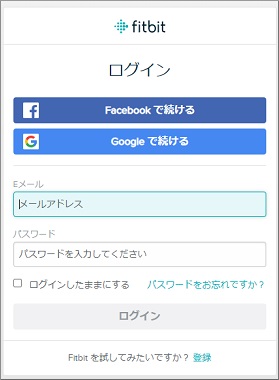
「Withings体重計」が表示されるので、「Withings 接続ウィザードを開始します。」をクリックします。
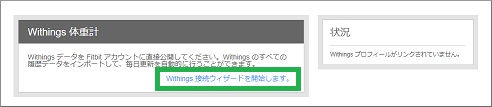
「Withingsプロフィールをリンク」が表示されるので、「次は」をクリックします。
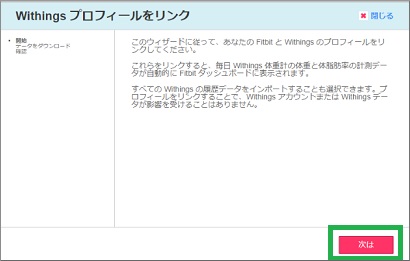
次の画面で「Allow this app」をクリックします。
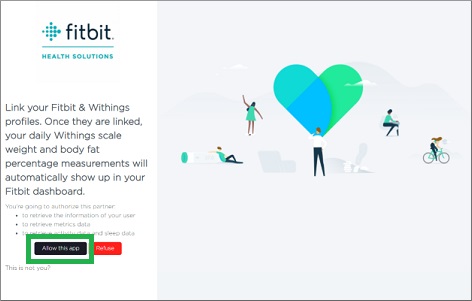
このままの状態で「終了」をクリックします。
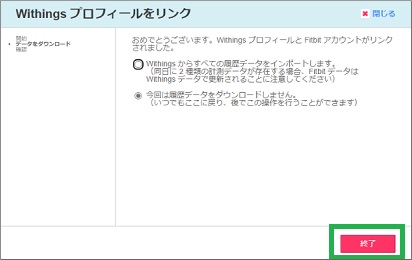
次に「閉じる」をクリックします。
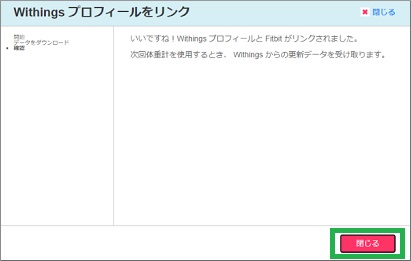
これでWithingsとの連携が行われ、体重と体脂肪率のデータが自動でfirbitに同期されます。右側の「状況」でリンクされた日時が表示されます。
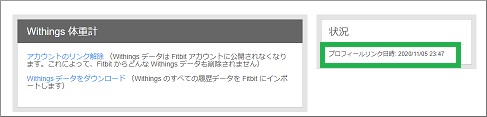
連携を解除する方法
Withingsとの連携を解除する場合は、[アカウントのリンクを解除]をクリックします。
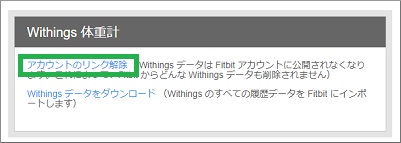
連携が上手くいかない場合
連携が上手くいかない場合は、IFTTTを使用して連携する方法があります。以前は、上記で説明しましたFitbitのWEBサイトからの連携がエラーになり、上手くいかない時期がありました。上記の方法で連携がうまくいかなかったときは、IFTTTを使用して連携を行っていました。IFTTTでの連携方法は、以下になります。
IFTTTで連携する方法
WEBブラウザから https://ifttt.com/fitbit にアクセスし、「Connect」 をクリックします。
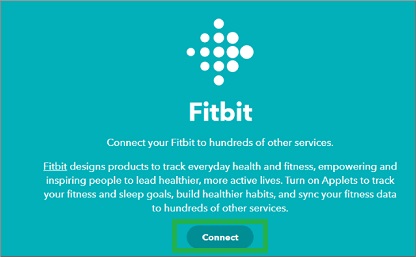
IFTTTのアカウントがなければ、「Sign up」で作成します。既にアカウントを持っていれば、「Sign in」します。
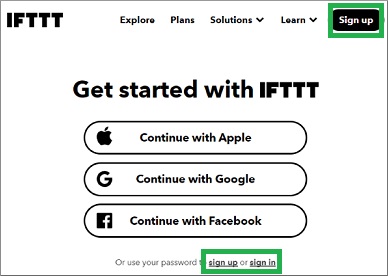
「Sign in」が出来たら、以下をクリックします。
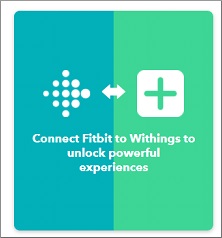
3つの項目が表示されるので、以下を選択します。次に「Connect」をクリックします。
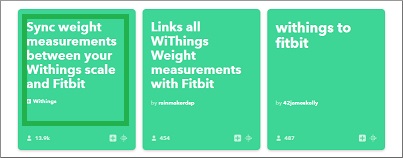
画面に「Connected」が表示されて、データの連携ができるようになります。
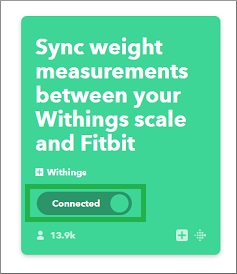
IFTTTとの連携の確認方法
Fitbitのダッシュボードを開きます。画面の右上の設定マークをクリックして、プルダウンメニューから「設定」をクリックします。

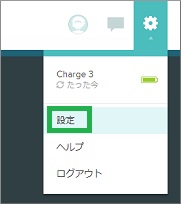
画面左側のメニュー一覧から「アプリケーション」をクリックします。
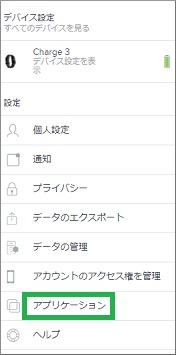
連携されているアプリケーションが画面に表示されます。IFTTTが連携さてていることが確認できます。
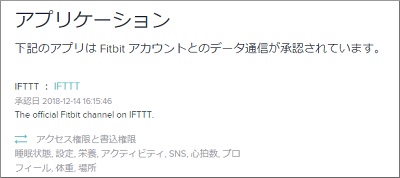
まとめ
Fitbitに自動で体重計のデータが連携できると、とても便利です。Withingsのデータを連携する2種類の方法を紹介しました。Nokia「Body+」を購入したときは、Fitbitのサイトから連携する方法がエラーとなっていて、連携ができませんでした。IFTTTの連携方法がありましたので、こちらで連携をして使用しました。現在は、Fitbitのサイトからでも正常に連携ができています。
読んでいただき、ありがとうがざいます。
参考にないましたら、幸いです。


